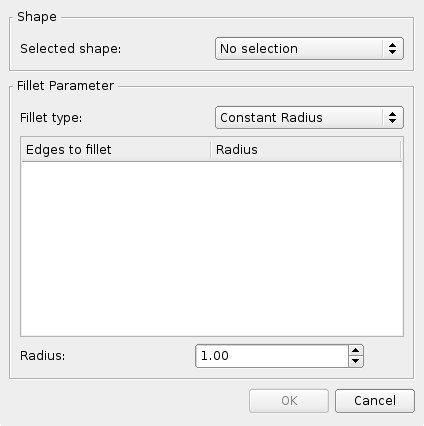Part Fillet/cs: Difference between revisions
(Created page with "==== Popis ==== Tento nástroj vytváří zaoblení na vybraných hranách objektu. Dialogové okno umožňuje vybrat objekty a hrany pro zaoblení.") |
(Created page with "==== Použití ==== * Spusťte nástroj z nástrojového pruhu Díl nebo z menu. Objekt můžete vybrat buď před nebo po spuštění nástroje. * Pokud nebyl objekt vybrán ...") |
||
| Line 4: | Line 4: | ||
Tento nástroj vytváří zaoblení na vybraných hranách objektu. Dialogové okno umožňuje vybrat objekty a hrany pro zaoblení. |
Tento nástroj vytváří zaoblení na vybraných hranách objektu. Dialogové okno umožňuje vybrat objekty a hrany pro zaoblení. |
||
==== |
==== Použití ==== |
||
* Spusťte nástroj z nástrojového pruhu Díl nebo z menu. Objekt můžete vybrat buď před nebo po spuštění nástroje. |
|||
* Start the tool from the Part toolbar or from the menu. You can either select the object before or after starting the tool. |
|||
* Pokud nebyl objekt vybrán před spuštěním nástroje, vyberte jej v rozbalovacím menu Tvar v panelu Úkolů. |
|||
* If the shape was not selected prior to starting the tool, select it in the Shape drop down list in the TaskPanel. |
|||
* Vyberte typ zaoblení, buď pevný poloměr (defaultní) nebo proměnný poloměr. |
|||
* Select the fillet type, either constant radius (default) or variable radius. |
|||
* Vyberte hrany. Buď ve 3D pohledu nebo jejích výběrem v seznamu hran v panelu Úkolů. |
|||
* Select the edges either in the 3D model view, or by ticking them in the edge list in TaskPanel. |
|||
* Nastavte hodnotu poloměru. |
|||
* Set the radius value. |
|||
* |
* Potvrďte kliknutím na {{KEY|OK}}. |
||
Revision as of 18:31, 6 March 2014
|
Díl Zaoblení |
| Menu location |
|---|
| Díl → Zaoblení |
| Workbenches |
| Díl,Kompletace |
| Default shortcut |
| None |
| Introduced in version |
| - |
| See also |
| Díl Zkosení |
Popis
Tento nástroj vytváří zaoblení na vybraných hranách objektu. Dialogové okno umožňuje vybrat objekty a hrany pro zaoblení.
Použití
- Spusťte nástroj z nástrojového pruhu Díl nebo z menu. Objekt můžete vybrat buď před nebo po spuštění nástroje.
- Pokud nebyl objekt vybrán před spuštěním nástroje, vyberte jej v rozbalovacím menu Tvar v panelu Úkolů.
- Vyberte typ zaoblení, buď pevný poloměr (defaultní) nebo proměnný poloměr.
- Vyberte hrany. Buď ve 3D pohledu nebo jejích výběrem v seznamu hran v panelu Úkolů.
- Nastavte hodnotu poloměru.
- Potvrďte kliknutím na OK.
Part Fillet VS. PartDesign Fillet
There is another fillet tool in the PartDesign workbench. Please note that their operation is quite different. Check out the PartDesign Fillet reference page for more details on their differences.